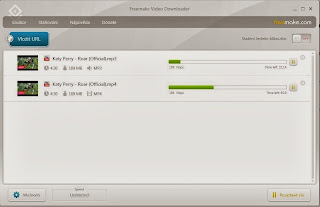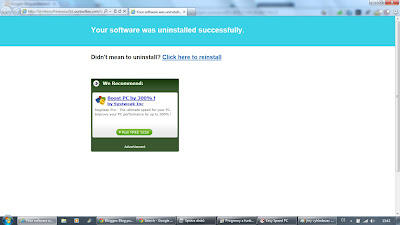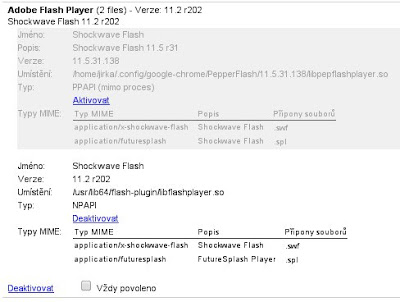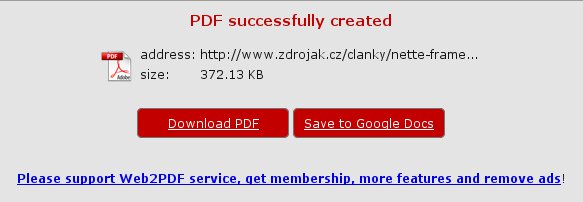YouTube Options for Google Chrome je velice praktický doplněk pro Chrome, i když je dostupný pouze v angličtině, lze se v něm velice rychle zorientovat. Obsahuje veliké množství nastavení, které umožňují upravit vzhled a chování youtube. Od úprav rozvržení přes vypnutí automatického přehrávání až po blokování reklam a anotací. V prvním dílu tohoto seriálu popíšu stručně položku "Video". Samotné rozšíření lze získat v
Chrome Web Store. Po instalaci se v adresním řádku objeví malá ikonka, na níž stačí kliknout a zobrazí se volby tohoto rozšíření, kde lze provést úpravy zobrazení rozvržení (layoutu), velikosti videa (Size), opakování (loop), filtrování (Filtering) a možnosti (Options).
 |
| Ikona v adresním řádku |
 |
| Základní možnosti nastavení, při kliknutí na prvek se zobrazí nebo skryje |
Při kliknutí na volbu
"Options" se zobrazí základní možnosti nastavení. Pokud chceme získat rozšířené nastavení, musíme zvolit odkaz
"Show advanced settings...". Vlevo se zobrazí všechny 3 možnosti: Video, Layout, Sites, Help. V tomto dílu budu popisovat volbu
"Video" podle jednotlivých sekcí:
Size and Quality (Velikost a kvalita):
Viewing size (Velikost Zobrazení) - Nastavení kvality zobrazovaného videa.
Viewinig quality (Kvalita zobrazení) - Nastavení velikosti zobrazení videa.
In-video ads, annotation, and closed-captions (Uvnitř videa reklamy, anotace a skryté titulky)
Allow in-video ads, annotation, and closed-captions - Povolení uvnitř videa reklam, anotací a skrytých titulků
Hide in-video ads - Skrytí reklam ve videu.
Hide in-video ads and annotations - Skrytí reklam a anotací ve videu.
Hide in-video ads, annotations, and closed-captions - Skrytí reklam, anotací ve videu a skrytých titulků (tlačítko "Titulky").
Auto-play (Automatické přehrávání)
Do not modify play settings - Neupravovat možnosti přehrávání
Disable auto-play - Zrušit automatické přehrávání. Video se nebude přehrávat po načtení stránky s videem.
Disable auto-play except when in a playlist - Zrušení automatického přehrávání kromě přehrávání v playlistu. Pokud budeme přehrávat videa z playlistu, budou se přehrávat automaticky.
Disable auto-buffering - Zrušení ukládání videa do mezipaměti. Tuto volbu nedoporučuji.
Disable auto-buffering except when in a playlist - Zrušení ukládání videa do mezipaměti kromě playlistu. Tuto volbu také nedoporučuji
Auto-play embedded videos - Automaticky přehrávat vložená videa, která nejsou z youtube.com nebo vimeo.com
Playback (Přehrávání)
Play in a loop - Přehrát ve smyčce
Hardware acceleration for Flash - Hardwarová akcelerace pro flash
Observe Wadsworth’s constant - Tady ani nevím k čemu tato volba je.
Spacebar to play/pause - Použití mezerníku k přehrávání nebo pozastavení videa
Suggested videos (Doporučená videa)
Do not modify suggested videos - Neupravovat otevírání doporučených videí
Open in place of the existing video - Otevřít v místě stávajícího vida
Open in a popout window - Otevřít ve vyskakovacím okně.
Open in a new window - Otevřít v novém okně
Mouse over suggested video thumbnail to play - Po přejetí myší nad náhledem na video začít přehrávat video. U této volby zmizí některé prvky.
Toto rozšíření mohu doporučit všem, kteří si chtějí upravit vzhled a funkce youtube.com a to včetně zamezení zobrazování reklam přímo ve videích.
Následující článek:
YouTube Options for Google Chrome -Layout